
电脑怎么关机重装系统,轻松恢复系统流畅运行
时间:2025-01-01 来源:网络 人气:
电脑突然罢工了,是不是觉得头都大了?别急,今天就来教你一招,轻松搞定电脑关机重装系统,让你的电脑焕然一新!
一、准备工作:备齐工具,心中有数
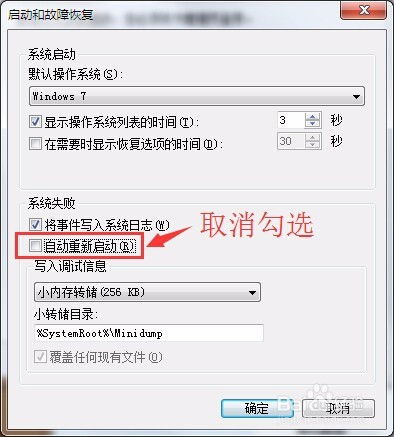
1. 备份重要数据:首先,你得把电脑里那些珍贵的照片、文件、视频啥的备份到移动硬盘或者网盘上,免得重装系统后哭鼻子。
2. 制作启动U盘:找一个8GB以上的U盘,下载一个启动盘制作工具,比如大白菜U盘启动盘,然后按照提示制作好启动U盘。
3. 下载系统镜像文件:在网上找一个适合你电脑的Windows系统镜像文件,比如Windows 7、Windows 10等。
二、重装系统大法:分步走,稳如老狗

1. 关机重启:把电脑关掉,然后插上制作好的启动U盘,重启电脑。这时候,你可能会看到电脑屏幕上出现一个启动菜单,用键盘上的方向键选择U盘启动选项,然后回车。
2. 进入PE系统:重启后,电脑会进入一个PE系统界面,这里你可以看到很多选项,用方向键选择“02”或者直接按数字键2,然后回车,进入PE系统。
3. 分区与格式化:在PE系统中,你可以看到硬盘分区的情况,如果需要重新分区,先备份好数据,然后使用DG分区工具进行分区和格式化。一般来说,C盘建议设置50GB以上,如果是固态硬盘,记得勾选“对齐分区”和“4K对齐”。
4. 安装系统:在PE系统中,找到“装机工具”或者“一键装机”之类的选项,然后选择你下载的系统镜像文件,将其安装到C盘。安装过程中,可能会出现一些提示,按照提示操作即可。
5. 重启电脑:安装完成后,重启电脑,然后按照屏幕上的提示进行系统设置,比如设置用户名、密码等。
三、注意事项:细节决定成败
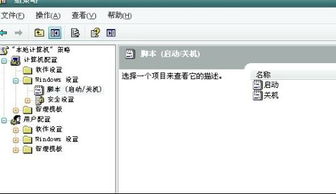
1. 选择合适的系统版本:根据你的电脑配置和需求,选择合适的Windows版本。比如,如果你的电脑比较旧,可以选择Windows 7;如果电脑比较新,可以选择Windows 10。
2. 注意分区大小:分区大小要根据你的需求来设置,比如,如果你喜欢玩游戏,可以适当增加C盘的大小。
3. 备份重要数据:重装系统前,一定要备份重要数据,以免丢失。
4. 耐心等待:安装系统可能需要一段时间,请耐心等待。
四、:重装系统,so easy!
通过以上步骤,你就可以轻松地完成电脑关机重装系统了。当然,重装系统只是解决问题的一种方法,平时也要注意电脑的保养和维护,这样才能让电脑更加稳定、流畅地运行。
祝你重装系统顺利,电脑焕然一新!
相关推荐
教程资讯
教程资讯排行











